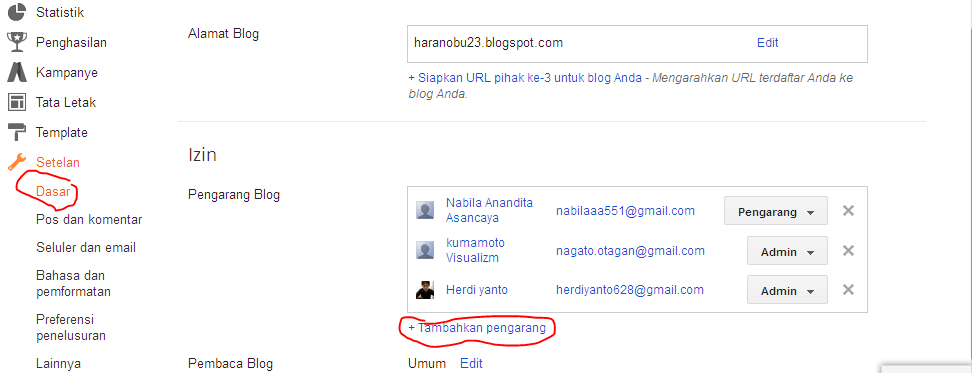Cara menambah Kapasitas RAM - Menambah RAM menggunakan Hardisk ; Menembah RAM menggunakan Flasdisk.
Selamat Malam sahabat Blogger, kembali bersama Haranobu Chikanatsu. kali ini akan berbagi tips mengubah Flasdisk menjadi Virtual Ram ( menambah kapasitas Ram menggunakan Hardisk ) .
Pada postingan awal blog ini saya sempat membahas cara Menambah RAM menggunakan Hardisk. pada dasarnya menambah ram menggunakan Hardisk itu atau flashdisk sama saja. kita menggunakan kedua devide tersebut menjadi ram virtual tambahan guna mempercepat kinerja laptop/komputer kita.
Pada Flasdisk ataupun peranagkat Flash memory lainnya yang sudah termasuk generai ke dua dan ketiga USB ( USB Ver 2 dan 3 )sudah tersedia feature yang berfungsi mengubah dirinya menjadi virtual RAM atau biasa disebut Readyboost. untuk menggunakan feature ini sanagt mudah, caranya:
1. Masuk ke Computer - Klik kanan pada Flasdisk atau Flashmemory yang akan digunakan u ntuk re a di bus - setelah itu klik properties
2.Klik pada Menu Readyboost - klik Use this device - atur penggunaan maximal untuk readyboost ( saya sarankan menggunakan Fd kosong dan gunakan sampai 95% dari kapasitas device )
3. Device dalam penggunaan Readybosst akan muncul file yang berekstensi readyboost chahe file
4. Selesai
5. Untuk Melepas Device terlebih dahulu Klik kanan device - Properties lalu klik Pada Readyboost.
Klik don not use this device - aplly dan ok.
6.Setelah tidak digunakan maka device menjadi kosong kembali
7. selesai
terimakasih telah membaca Cara Membuat Flashdisk menjadi Virtual RAM tambahan
Baca juga Tutorial Komputer lainnya:
1. Cara Membagi HDD tanpa software
2. Menambah bahasa jepang pada windows 8
3. mengatur kecepatan mouse
4. Merekam Video pada Monitor pakai VLC
Search
Sunday, 4 January 2015
Membuat Teks Berjalan pada Blog Level 1
1. Tulisan Berjalan dari Kanan ke Kiri
<marquee direction="left" scrollamount="2" align="center">TEKSNYA LAGI JALAN KE KIRI</marquee>
hasil:
2. Tulisan Berjalan Dari Kiri ke Kanan
<marquee direction="right" scrollamount="2" align="center"> TEKSNYA LAGI JALAN KE KANAN </marquee>
hasil:
3. Teks bergerak mondar - mandir dari kiri ke kanan
<marquee direction="left" scrollamount="2" align="center" behavior="alternate"> TEKSNYA MONDAR MANDIR DARI KIRI KE KENAN </marquee>
hasil:
4. Teks bergerak mondar - mandir dari kanan ke kiri
<marquee direction="right" scrollamount="2" align="center" behavior="alternate"> TEKSNYA MONDAR MANDIR DARI KANAN KE KIRI </marquee>
hasil:
5. Teks bergerak dari atas ke bawah
<marquee direction="down" scrollamount="2" align="center"> TEKSNYA TURUN KE BAWAH </marquee>
hasil:
6. Teks bergerak dari bawah ke atas
<marquee direction="up" scrollamount="2" align="center">TEKSNYA NAIK KEATAS </marquee>
hasil:
7. Teks mondar- mandir dari atas ke bawah ( mantul )
<marquee direction="up" scrollamount="2" align="center" behavior="alternate"> TEKSNYA MANTUL MANTUL </marquee>
hasil:
8. Teks bergerak zig - za
<center><marquee direction="up" scrollamount="2" align="center" behavior="alternate" width="90%"><marquee direction="right" behavior="alternate"> TEKNYA BERJALAN ZIG ZAG </marquee></marquee></center>
hasil:
9. Teks bergerak zig - zag dan menembus
<center><marquee direction="up" scrollamount="2" align="center" behavior="alternate" width="90%"><marquee direction="right"> TEKSNYA ZIGZAG DAN MENEMBUS </marquee></marquee></center>
hasil:
TEKSNYA ZIGZAG DAN MENEMBUS
Cara memasang :
1. Login ke akun blog sobat
2. Klik Tata Letak - Tambah gadget - HTML/Javascript
3. Masukan Salah satu Marquee Code diatas
4. Klik save lalu preview
keterangan :
• Direction : mengatur pola gerakan teks (left, right, up dan down)
• Scrollamount : mengatur kecepatan gerakan teks. naikan angka menjadi 3 atau 4 untuk mempercepat gerakan dan sebaliknya.
• Behavior ( scroll/slide/alternate ): mengatur prilaku gerakan.
<marquee direction="left" scrollamount="2" align="center">TEKSNYA LAGI JALAN KE KIRI</marquee>
hasil:
2. Tulisan Berjalan Dari Kiri ke Kanan
<marquee direction="right" scrollamount="2" align="center"> TEKSNYA LAGI JALAN KE KANAN </marquee>
hasil:
3. Teks bergerak mondar - mandir dari kiri ke kanan
<marquee direction="left" scrollamount="2" align="center" behavior="alternate"> TEKSNYA MONDAR MANDIR DARI KIRI KE KENAN </marquee>
hasil:
4. Teks bergerak mondar - mandir dari kanan ke kiri
<marquee direction="right" scrollamount="2" align="center" behavior="alternate"> TEKSNYA MONDAR MANDIR DARI KANAN KE KIRI </marquee>
hasil:
5. Teks bergerak dari atas ke bawah
<marquee direction="down" scrollamount="2" align="center"> TEKSNYA TURUN KE BAWAH </marquee>
hasil:
6. Teks bergerak dari bawah ke atas
<marquee direction="up" scrollamount="2" align="center">TEKSNYA NAIK KEATAS </marquee>
hasil:
7. Teks mondar- mandir dari atas ke bawah ( mantul )
<marquee direction="up" scrollamount="2" align="center" behavior="alternate"> TEKSNYA MANTUL MANTUL </marquee>
hasil:
8. Teks bergerak zig - za
<center><marquee direction="up" scrollamount="2" align="center" behavior="alternate" width="90%"><marquee direction="right" behavior="alternate"> TEKNYA BERJALAN ZIG ZAG </marquee></marquee></center>
hasil:
9. Teks bergerak zig - zag dan menembus
<center><marquee direction="up" scrollamount="2" align="center" behavior="alternate" width="90%"><marquee direction="right"> TEKSNYA ZIGZAG DAN MENEMBUS </marquee></marquee></center>
hasil:
Cara memasang :
1. Login ke akun blog sobat
2. Klik Tata Letak - Tambah gadget - HTML/Javascript
3. Masukan Salah satu Marquee Code diatas
4. Klik save lalu preview
keterangan :
• Direction : mengatur pola gerakan teks (left, right, up dan down)
• Scrollamount : mengatur kecepatan gerakan teks. naikan angka menjadi 3 atau 4 untuk mempercepat gerakan dan sebaliknya.
• Behavior ( scroll/slide/alternate ): mengatur prilaku gerakan.
Saturday, 3 January 2015
Tegal Laka laka - Bahasa Tegal yang Unik
Bahasa Jawa Tegal adalah sebuah dialek bahasa jawa yang dituturkan oleh warga Kota dan Kabupaten Tegal, sebagian wilayah Brebes dan Pemalang bagian barat, dengan jumlah penutur kurang lebih 3 Juta jiwa. dialek tegal merupakan kekayaan bahasa jawa yang umik, meskipun banyak orang menyamakan dialek tegal dengan dialek banyumasan ( ngapak banyumasan ), namun menurut saya ada banyak perbedaan antara ngapak banyumasan dengan ngapak tegal. misalkan saja pada kosakata yang memang berbeda.
Contoh Penggunaan bahasa Tegal:
Dakri : Koen pan maring endi, Mad? - Kamu mau kemana, mad?
Amad : Enyong Pan maring warnet, pan melu? - aku nau ke warnet, mau ikut?
Dakri : Ning kana pan ngapa? - Disana mau ngapain?
Amad : Pan Dolanan Game online, sida melu ora? - Mau mainan game online, jadi ikut nggak?
Dakri : Ora wis, Nyong pan Ngerjakna PR. - Enggak deh, Aku mau ngerjain PR.
bahasa tegal mempunyai kosakata yang kadang membuat orang asing mungkin akan tertawa dan sedikit bingung ketika mendengarkannya. contohnya:
patingnjluwag : berantakan, tidak rapi sama sekali
njekutrut/njetathut : bisa diartikan cemberut
Januk/januka/dongene : harusnya..
tengkula/tengulah : bisa diartikan ......kok malah ( melakukan itu )
medodod/mecothot : nyembul / keluar
ada pula beberapa kosakata yang sulit diterjemahkan, seperti
-gempalong
-nggedrel
-dadaha
Slang Tegal / Bahasa gaul Tegal
yanu ( nyong/aku ) - saya/aku
jasak ( bapa ) - bapak
jok ( mbok ) - ibu
nyikung ( nginung ) - minum
adik ( yarik ) - adik
balik ( jagin ) - pulang
kanca ( jakwir ) - teman
Ya kaya kuwe sedulur artikele nyong sing judule " Tegal Laka laka - Bahasa Tegal yang Unik"
Maskasih yaa, wis ngunjungi ning Haranobu Chikanatsu Blog. Tegal Info
Ya begitulah saudara Artikel saya yang berjudul " Tegal Laka laka - Bahasa Tegal yang Unik"
Terimakasih telah berkunjung di Haranobu Chikanatsu. Tegal Info
Contoh Penggunaan bahasa Tegal:
Dakri : Koen pan maring endi, Mad? - Kamu mau kemana, mad?
Amad : Enyong Pan maring warnet, pan melu? - aku nau ke warnet, mau ikut?
Dakri : Ning kana pan ngapa? - Disana mau ngapain?
Amad : Pan Dolanan Game online, sida melu ora? - Mau mainan game online, jadi ikut nggak?
Dakri : Ora wis, Nyong pan Ngerjakna PR. - Enggak deh, Aku mau ngerjain PR.
bahasa tegal mempunyai kosakata yang kadang membuat orang asing mungkin akan tertawa dan sedikit bingung ketika mendengarkannya. contohnya:
patingnjluwag : berantakan, tidak rapi sama sekali
njekutrut/njetathut : bisa diartikan cemberut
Januk/januka/dongene : harusnya..
tengkula/tengulah : bisa diartikan ......kok malah ( melakukan itu )
medodod/mecothot : nyembul / keluar
ada pula beberapa kosakata yang sulit diterjemahkan, seperti
-gempalong
-nggedrel
-dadaha
Slang Tegal / Bahasa gaul Tegal
yanu ( nyong/aku ) - saya/aku
jasak ( bapa ) - bapak
jok ( mbok ) - ibu
nyikung ( nginung ) - minum
adik ( yarik ) - adik
balik ( jagin ) - pulang
kanca ( jakwir ) - teman
Ya kaya kuwe sedulur artikele nyong sing judule " Tegal Laka laka - Bahasa Tegal yang Unik"
Maskasih yaa, wis ngunjungi ning Haranobu Chikanatsu Blog. Tegal Info
Ya begitulah saudara Artikel saya yang berjudul " Tegal Laka laka - Bahasa Tegal yang Unik"
Terimakasih telah berkunjung di Haranobu Chikanatsu. Tegal Info
Friday, 2 January 2015
Menambah Admin atau Pengarang pada Blog
Selamat Sore semuanay para Blogger pengunjung Haranobu23.blogspot.com sore inisaya kan membagikan cara Menambah admin ataupun pengarang pada suatu blog. mungkin banyak diantara kita yang kualahan mengurus sebuag blog. maka dari itu, kita membutuhkan bantuan teman atau saudara untuk menjadi admin atau sekdar pengarang di blog yang kita miliki. nah cara menambah admin di blog itu sangat mudah. caranya:
1. Masuk ke akun Blog sobat
2. Klik Setelan
3. Klik pada Bagian Dasar
4. Lalu Klik Tambahkan Pengarang
5. Tambahkan alamat email teman atau saudara yang akan dijadikan admin maupun pangarang.
(disarankan menggunakan email google / Gmail )
6. Tunggu samapai teman atau saudara menanggapi permintaan untuk bergabung
7. Jika teman atau saudara sudah bergabung menjadi pengarang atau admin, untuk merubah statusa dari pengarang menjadi admin atau sebaliknya KLiki pada Pengarang/Admin untuk menghapus keanggotaan dari Blog Klik tanda (X)
8. Selesai . Terimakasih Telah membaca cara Menambah Admin atau Pengarang pada Blog
Baca Juga Artikel Lainnya;
1. Masuk ke akun Blog sobat
2. Klik Setelan
3. Klik pada Bagian Dasar
4. Lalu Klik Tambahkan Pengarang
5. Tambahkan alamat email teman atau saudara yang akan dijadikan admin maupun pangarang.
(disarankan menggunakan email google / Gmail )
6. Tunggu samapai teman atau saudara menanggapi permintaan untuk bergabung
7. Jika teman atau saudara sudah bergabung menjadi pengarang atau admin, untuk merubah statusa dari pengarang menjadi admin atau sebaliknya KLiki pada Pengarang/Admin untuk menghapus keanggotaan dari Blog Klik tanda (X)
8. Selesai . Terimakasih Telah membaca cara Menambah Admin atau Pengarang pada Blog
Baca Juga Artikel Lainnya;
Beberapa cara Meng - Capture Gambar pada Monitor
Sniiping tools adalah sepbuah perangkat lunak bawaan windows yang berfungsi untuk menangkap ( capture ) gambar pada komputer. sebagian orang mungkin jarang yang menggunakan software ini. namun bagi para blogger, khususnya yang sering membuat tutorial tutorial pastinya tidak asing dengan software ini.
berikut ini adalah beberapa cara menggunakan snipping tools berdasarkan gambar yang ingin ditangkap ( capture )
Mengcapture gambar penuh 1 layar cukup dengan menekan tombol ctrl + print scrint - paste ke paint lalu simpan.
untuk capture gambar pada bagian tertentu - gunakan snipping tools.
caranya klik start - accesories - snipping tools - new
lalu geser pointer dari ujung ke ujung gambar yang akan di capture.
Yang satu ini adalah yang tersulit, jika anda ingin meng capture gambar yang terdapat menubar kebawah, jika kita hanya menggunakan snipping tools, saat kita klik new maka menu bar tadai akan menghilang.
maka kita perlu cara lainnya, yaitu:
- buka snipping tools seperti cara diatas, jangan klik new dulu
- buka menu yang akan di capture, misal menu tools pada firefox
- setelah itu klik ctrl + print screen
- otomatis muncul new snipping tools
- langsung geser pointer sesuai dengan gambar yang akan di capture.
- simpan gambar
SELESAI
untuk lebih jelas nisa lihat video dibawah ini.
terima kasih
berikut ini adalah beberapa cara menggunakan snipping tools berdasarkan gambar yang ingin ditangkap ( capture )
Mengcapture gambar penuh 1 layar cukup dengan menekan tombol ctrl + print scrint - paste ke paint lalu simpan.
untuk capture gambar pada bagian tertentu - gunakan snipping tools.
caranya klik start - accesories - snipping tools - new
lalu geser pointer dari ujung ke ujung gambar yang akan di capture.
Yang satu ini adalah yang tersulit, jika anda ingin meng capture gambar yang terdapat menubar kebawah, jika kita hanya menggunakan snipping tools, saat kita klik new maka menu bar tadai akan menghilang.
maka kita perlu cara lainnya, yaitu:
- buka snipping tools seperti cara diatas, jangan klik new dulu
- buka menu yang akan di capture, misal menu tools pada firefox
- setelah itu klik ctrl + print screen
- otomatis muncul new snipping tools
- langsung geser pointer sesuai dengan gambar yang akan di capture.
- simpan gambar
SELESAI
untuk lebih jelas nisa lihat video dibawah ini.
terima kasih
Subscribe to:
Comments (Atom)
Populer Minggu Ini
-
Favicon atau logo blog adalah sebuah elemet penting bagi blog yang menandakan identitas blog. nah kali ini saya akan sedikit membagi cara m...
-
Bahasa Jawa Tegal adalah sebuah dialek bahasa jawa yang dituturkan oleh warga Kota dan Kabupaten Tegal, sebagian wilayah Brebes dan Pemalang...